动画制作——红旗飘飘
- 格式:pptx
- 大小:854.05 KB
- 文档页数:8
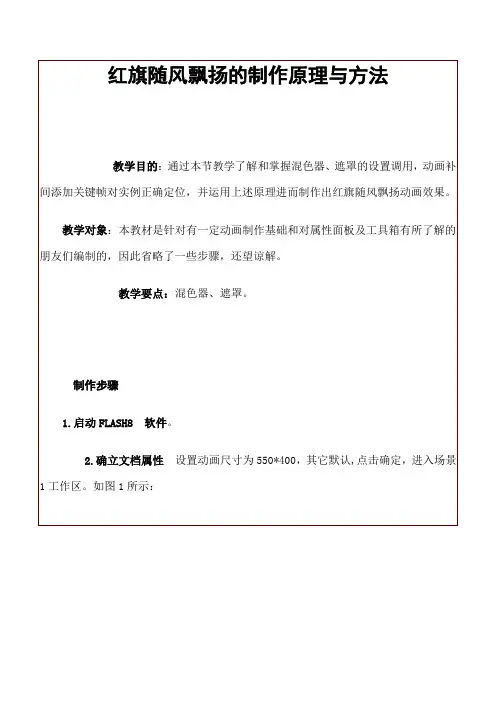
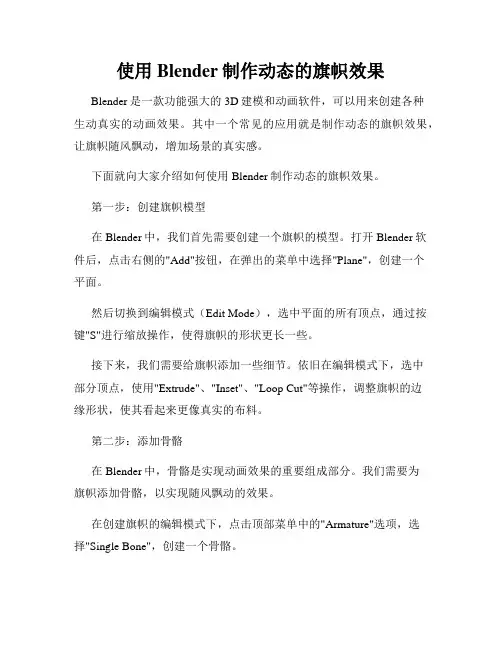
使用Blender制作动态的旗帜效果Blender是一款功能强大的3D建模和动画软件,可以用来创建各种生动真实的动画效果。
其中一个常见的应用就是制作动态的旗帜效果,让旗帜随风飘动,增加场景的真实感。
下面就向大家介绍如何使用Blender制作动态的旗帜效果。
第一步:创建旗帜模型在Blender中,我们首先需要创建一个旗帜的模型。
打开Blender软件后,点击右侧的"Add"按钮,在弹出的菜单中选择"Plane",创建一个平面。
然后切换到编辑模式(Edit Mode),选中平面的所有顶点,通过按键"S"进行缩放操作,使得旗帜的形状更长一些。
接下来,我们需要给旗帜添加一些细节。
依旧在编辑模式下,选中部分顶点,使用"Extrude"、"Inset"、"Loop Cut"等操作,调整旗帜的边缘形状,使其看起来更像真实的布料。
第二步:添加骨骼在Blender中,骨骼是实现动画效果的重要组成部分。
我们需要为旗帜添加骨骼,以实现随风飘动的效果。
在创建旗帜的编辑模式下,点击顶部菜单中的"Armature"选项,选择"Single Bone",创建一个骨骼。
选中骨骼,按下"S"键进行缩放操作,调整骨骼的大小,使其适应旗帜的大小。
然后按住"Shift"键,选中旗帜和骨骼,通过快捷键"Ctrl+P"将旗帜与骨骼进行关联。
第三步:设置顶点权重旗帜的运动效果源于骨骼对顶点的影响,这就需要我们设置每个顶点的权重,确定骨骼对旗帜的影响程度。
在编辑模式下,选中旗帜的所有顶点,切换到"Object Data Properties"面板(一般位于右侧),找到"Vertex Groups"选项。
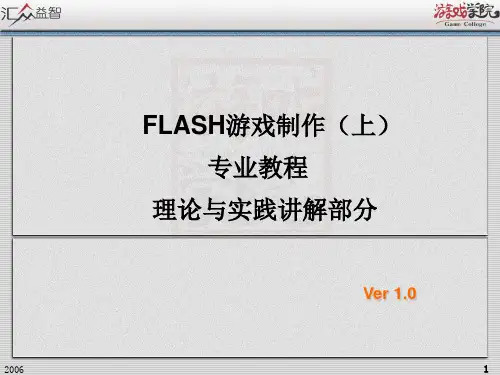
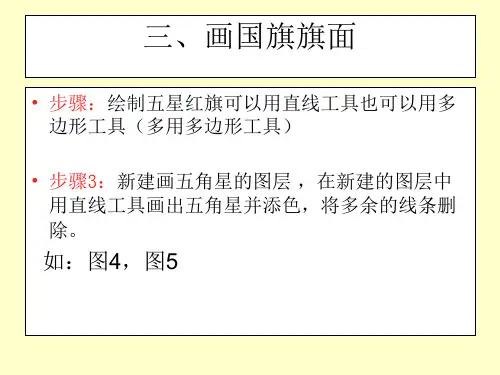
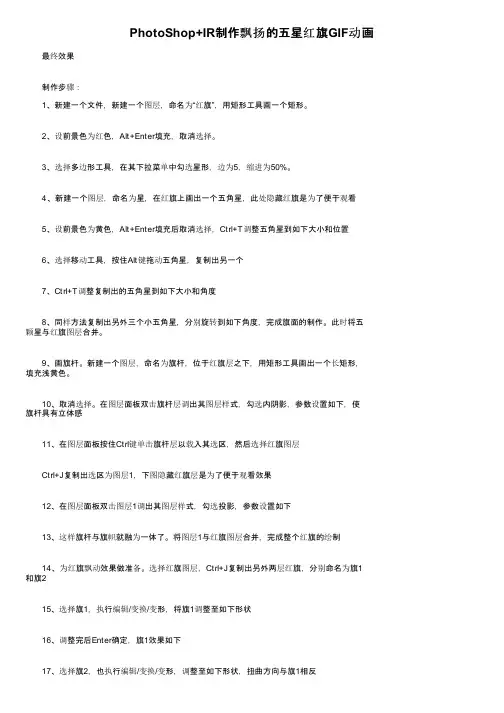
PhotoShop+IR制作飘扬的五星红旗GIF动画最终效果制作步骤:1、新建一个文件,新建一个图层,命名为“红旗”,用矩形工具画一个矩形。
2、设前景色为红色,Alt+Enter填充,取消选择。
3、选择多边形工具,在其下拉菜单中勾选星形,边为5,缩进为50%。
4、新建一个图层,命名为星,在红旗上画出一个五角星,此处隐藏红旗是为了便于观看5、设前景色为黄色,Alt+Enter填充后取消选择,Ctrl+T调整五角星到如下大小和位置6、选择移动工具,按住Alt键拖动五角星,复制出另一个7、Ctrl+T调整复制出的五角星到如下大小和角度8、同样方法复制出另外三个小五角星,分别旋转到如下角度,完成旗面的制作。
此时将五颗星与红旗图层合并。
9、画旗杆。
新建一个图层,命名为旗杆,位于红旗层之下,用矩形工具画出一个长矩形,填充浅黄色。
10、取消选择。
在图层面板双击旗杆层调出其图层样式,勾选内阴影,参数设置如下,使旗杆具有立体感11、在图层面板按住Ctrl键单击旗杆层以载入其选区,然后选择红旗图层Ctrl+J复制出选区为图层1,下图隐藏红旗层是为了便于观看效果12、在图层面板双击图层1调出其图层样式,勾选投影,参数设置如下13、这样旗杆与旗帜就融为一体了。
将图层1与红旗图层合并,完成整个红旗的绘制14、为红旗飘动效果做准备。
选择红旗图层,Ctrl+J复制出另外两层红旗,分别命名为旗1和旗215、选择旗1,执行编辑/变换/变形,将旗1调整至如下形状16、调整完后Enter确定,旗1效果如下17、选择旗2,也执行编辑/变换/变形,调整至如下形状,扭曲方向与旗1相反18、点工具栏最下面的箭头状按钮,导入Imageready做动态效果19、在动画窗口中选择第1帧,显示时间设为0.1秒,只显示红旗层,隐藏旗1和旗220、点红圈内复制按钮复制出另外2帧,选择第2帧,只显示旗121、选择第3帧,只显示旗222、按住shift键同时选中前2帧,点红圈内的过渡按钮设置如下过渡23、按住shift键同时选中后2帧,设置同样过渡24、最后按住Ctrl键同时选中第1帧和最后1帧,同样过渡25、执行菜单/文件/将优化结果存储为,保存结果,完工!原文出处推荐阅读-Photoshop分类教程PS入门教程 PS路径教程 PS滤镜教程 PS图层教程 PS通道教程 PS画笔笔刷PS工具教程 PS创意制作 PS插画制作 PS成签制作 PS海报制作 PS壁纸制作PS动画制作 PS影楼后期 PS美容教程 PS美白教程 PS磨皮教程 PS清晰修复PS调色教程 PS边框纹饰 PS排字教程 PS字效教程 PS仿手绘 PS鼠绘教程PS网页元素 PS抠图教程 PS图片合成 PS非主流 PS视频教程 PS软件资源。

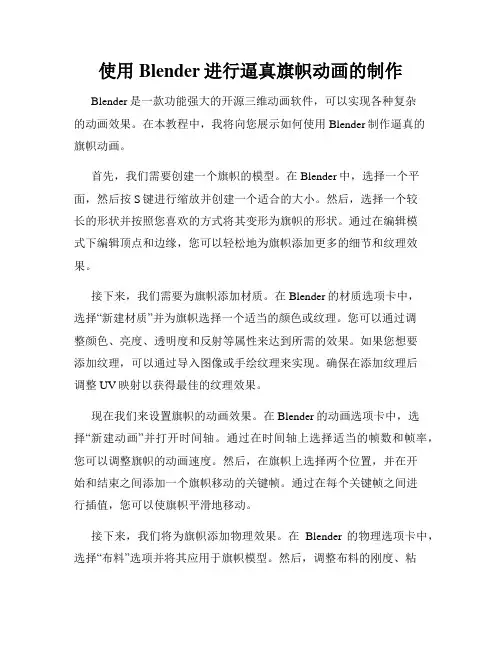
使用Blender进行逼真旗帜动画的制作Blender是一款功能强大的开源三维动画软件,可以实现各种复杂的动画效果。
在本教程中,我将向您展示如何使用Blender制作逼真的旗帜动画。
首先,我们需要创建一个旗帜的模型。
在Blender中,选择一个平面,然后按S键进行缩放并创建一个适合的大小。
然后,选择一个较长的形状并按照您喜欢的方式将其变形为旗帜的形状。
通过在编辑模式下编辑顶点和边缘,您可以轻松地为旗帜添加更多的细节和纹理效果。
接下来,我们需要为旗帜添加材质。
在Blender的材质选项卡中,选择“新建材质”并为旗帜选择一个适当的颜色或纹理。
您可以通过调整颜色、亮度、透明度和反射等属性来达到所需的效果。
如果您想要添加纹理,可以通过导入图像或手绘纹理来实现。
确保在添加纹理后调整UV映射以获得最佳的纹理效果。
现在我们来设置旗帜的动画效果。
在Blender的动画选项卡中,选择“新建动画”并打开时间轴。
通过在时间轴上选择适当的帧数和帧率,您可以调整旗帜的动画速度。
然后,在旗帜上选择两个位置,并在开始和结束之间添加一个旗帜移动的关键帧。
通过在每个关键帧之间进行插值,您可以使旗帜平滑地移动。
接下来,我们将为旗帜添加物理效果。
在Blender的物理选项卡中,选择“布料”选项并将其应用于旗帜模型。
然后,调整布料的刚度、粘度和重力等属性,以产生逼真的旗帜摆动效果。
您还可以通过调整风的方向和强度来模拟风对旗帜的影响。
最后,我们需要渲染并导出旗帜动画。
在Blender的渲染选项卡中,选择“渲染设置”并设置适当的分辨率和输出格式。
您可以选择渲染为图像序列或视频文件。
然后,点击“渲染”按钮开始渲染动画。
一旦完成,您可以将动画导出为常见的视频格式,如MP4或AVI。
通过使用Blender,您可以轻松地制作逼真的旗帜动画。
学会掌握Blender的建模、材质、动画和物理效果等功能,您可以创造出更加令人惊叹的动画作品。
希望这篇教程对您有所帮助,祝您在Blender世界中创造出精彩的旗帜动画作品!。
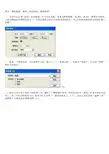
要点:利用复制、变形、补间动画、图层遮罩。
一、启动flash MX 2004,点击新建一个flash文档,设置文档的属性,宽800,高600,背景色为绿色,(因为我做这个旗帜比较大了一点所以我给它的尺寸相对来说也要大一些,还要考虑旗杆所占用的位置),如图1二、新建一个旗面元件。
点击菜单栏上的“插入”——“新建元件”,名称为“旗面”,行为为“图形”然后点击确定。
(2)三、然后点击左边工具栏上的矩形工具,颜色——笔触颜色为无,填充色为红色(废话,红旗不是红色的吗),画一个竖立的宽为120,高为300长方形(一般宽高比是1:1.5),点击工具栏中的“选择工具”对图形上下两头进行调整如图:3-1(1)(2)(3)然后选中图形按住Ctrl键,用鼠标向右托又复制出一个图形,选中这个图形点击菜单栏中的“修改”、“变形”、“垂直翻转”,如上图(3-2),再用方向键向左移动,使其两个图形相对接,如图(3-3)。
四、点击图层的第一帧,使其图(3-3)都被选中,按Ctrl键向右又拖出一个图形,如图(4-1)(4-1)用同样的方法再次复制这个图形,如图(4-2),然后点击图层的第一帧,打开混色器面板,选择线性渐变色,左边颜色的值为“#D20202”,右边颜色值为“#FF0000“,用工具栏中的颜料桶工具填充,并用工具栏中的“填充变形工具”调整填充,如图(4-3)到此“旗面”元件就制作完毕。
(4-2)(4-3)五、回到场景,点击菜单栏上的“插入”——“新建元件”,名称为“飘扬的旗帜”,行为为:“影片剪辑”,确定。
(5-1)双击图层1改名为“旗面”,然后点击该图层的第一帧,把刚刚做好的“旗面”元件拖入场景中对齐中心舞台。
然后新建图层2改名为“遮罩”,在图层的第一帧处用左边工具栏中的“矩形工具”笔触颜色无,填充色为蓝色,绘制一个宽为500,高为410的长方形,并在该图形的右边用选择工具调整成弧形如图(5-2)(5-2)在该图层中的第20帧和40帧处插入关键帧,并点击20帧处,用选择工具改变一下图形的形状如图(5-3)(5-3)选择该图层(遮罩层)的第一帧和20帧处做“形状”补间动画,然后在旗面层的第40帧处插入关键帧,并用方向键把图形向右移动到如图(5-4)的位置,在第一帧和40帧之间创建补间动画。
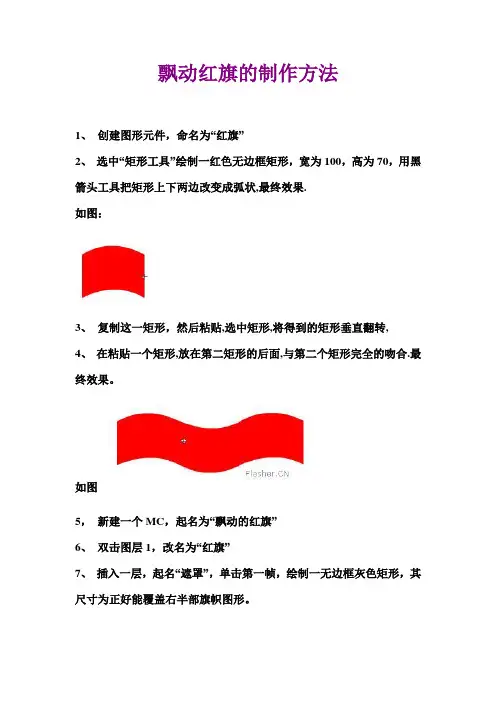
飘动红旗的制作方法1、创建图形元件,命名为“红旗”2、选中“矩形工具”绘制一红色无边框矩形,宽为100,高为70,用黑箭头工具把矩形上下两边改变成弧状,最终效果.如图:3、复制这一矩形,然后粘贴,选中矩形,将得到的矩形垂直翻转,4、在粘贴一个矩形,放在第二矩形的后面,与第二个矩形完全的吻合.最终效果。
如图5,新建一个MC,起名为“飘动的红旗”6、双击图层1,改名为“红旗”7、插入一层,起名“遮罩”,单击第一帧,绘制一无边框灰色矩形,其尺寸为正好能覆盖右半部旗帜图形。
最终效果。
如图:8、在“红旗”图层第50帧,按F6新建一个关键帧,选中图形,按右方向键,直到图形左半部的旗帜图形与第一帧图形右半部的图形完全吻合,回到第一帧创建运动动画。
最终效果。
如图:补充:(一、)绘制五角星1、新建图形元件“五角星”,选择矩形工具里的多角星形工具,选择笔触颜色为无,填充色为黄色,点击属性面板里的的选项,在工具设置对话框中,样式改为星形,边数改为五,按确定。
这样,用鼠标在场景中拖出一颗星。
2、选中大五角星,复制,粘贴。
又得到一颗五角星,把它缩小并旋转,其中一角指向大星中心。
3、选中小星,单击变形工具,将小星中心点移到大星中心处。
按鼠标右键,把小星转化为图形元件,在变形面板中,设置小星旋转度数为23度,单击“拷贝与应用变形”按纽3次,复制出3颗星。
(二、)制作旗帜飘动动画1、创建mc元件,命名为“飘动的旗帜”2、双击图层1,改名为“旗帜”3、选中“矩形工具”绘制一红色无边框矩形,宽为80,高为170,用黑箭头工具把矩形上下两边改变成弧状。
4、复制这一矩形,将得到的矩形垂直翻转,选中这两个图形按Ctrl+G 组合。
5、再复制组合的图形,选中两个图形按Ctrl+G组合。
6、插入一层,起名“矩形遮罩”,单击第一帧,绘制一无边框灰色矩形,其尺寸为正好能覆盖右半部旗帜图形。
7、在“旗帜”图层第30帧,按F6新建一个关键帧,单击“时间轴”下方的“编辑多个帧”按钮,在出现的子菜单中,选择“绘制全部”命令。
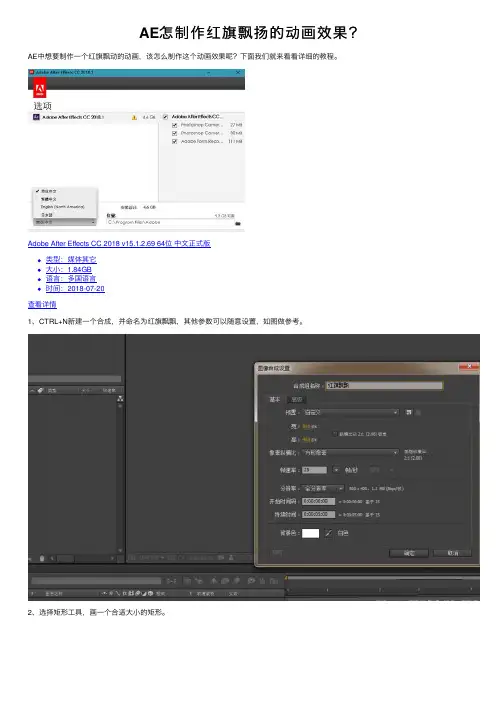
AE怎制作红旗飘扬的动画效果?AE中想要制作⼀个红旗飘动的动画,该怎么制作这个动画效果呢?下⾯我们就来看看详细的教程。
Adobe After Effects CC 2018 v15.1.2.69 64位中⽂正式版
类型:媒体其它
⼤⼩:1.84GB
语⾔:多国语⾔
时间:2018-07-20
查看详情
1、CTRL+N新建⼀个合成,并命名为红旗飘飘,其他参数可以随意设置,如图做参考。
2、选择矩形⼯具,画⼀个合适⼤⼩的矩形。
3、选中形状图层,给形状图层添加波形弯曲效果。
效果-扭曲-波形弯曲,进⾏相应参数调整。
为了更加真实,我们给形状图层添加⼀个边⾓固定效果做个透视,对旗帜做进⼀步的调整,效果-扭曲-边⾓固定,进⾏相应参数调整。
4、然后选择形状⼯具给旗帜,画跟杆,选择杆图层,快捷键R,调出旋转属性,将杆旋转⼀下。
5、最终效果如下,按下空格键预览效果。
以上就是ae制作红旗飘动动画的教程,希望⼤家喜欢,请继续关注。
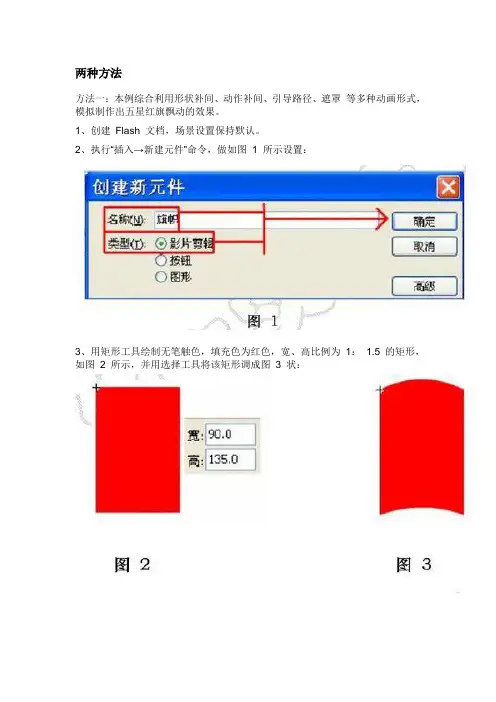
两种方法方法一:本例综合利用形状补间、动作补间、引导路径、遮罩等多种动画形式,模拟制作出五星红旗飘动的效果。
1、创建Flash 文档,场景设置保持默认。
2、执行“插入→新建元件”命令,做如图1 所示设置:3、用矩形工具绘制无笔触色,填充色为红色,宽、高比例为1:1.5 的矩形,如图 2 所示,并用选择工具将该矩形调成图3 状:4、复制该图形,并执行“修改→变形→垂直反转”命令,置于其右:5、将该图4 再次复制出一个,并通过对齐面板将其水平中齐和垂直中齐,如图5 所示:6、选择墨水瓶工具,笔触色任意,在该图形边缘点一下,将两边及底部的线条删除,选中上边的边线,右键—剪切,点选按钮,插入一引导线图层,选中该图层,在舞台任意处右键—粘贴到当前位置,用对齐面板将其“左对齐“和垂直中齐” ,20 帧处插入帧,如图6 所示:7、选中图层1 的图形,右键—转换为元件,将其转换为名为“红旗”的图形元件,双击该元件,在其编辑区,用对齐面板,将其“水平中齐”和“垂直中齐” 。
8、回到名为“旗帜”的影片剪辑元件编辑区,在第1 帧处用任意变形工具将中心点移至元件的中心处,并将该图形元件的中心点吸附到引导线上,20 帧插入关键帧,将其水平向右移动,如图7、图8 所示:9、选中引导线图层,插入图层3,在图层3 第1 帧,绘制一黄色五角星。
绘制方法:选择多角星形工具,点击属性面板的选按钮,在弹出的对话框中做如图9 的设置:10、将拉出的五角星放置在如图10 所示的位置:11、右键该五角星,将其转换为图形元件,双击该元件,进入该元件编辑区,复制出一个星,将其改小,再复制出另外三个小星,摆放好位置,如图11 所示:12、回到影片剪辑“旗帜”编辑区,选中星元件,选择任意变形工具,将元件编辑中心置于左中处,如图12 所示:13、第1 帧处根据旗帜形状调整星的角度和宽度,第7 帧、第14 帧和第20 帧插入关键帧,分别在第7 帧和第14 帧处再将星的形状和宽度做适当调整,然后选中该图层,属性中创建补间动画,如图13、图14 和图15 所示14、创建名为“遮罩红旗”的影片剪辑元件,在该编辑区,图层 1 的第1 帧处从库中拖出名为“旗帜”的影片剪辑元件,用对齐面板将其左对齐和上对齐,40 帧处插入帧。
Photoshop制作旗帜飘扬gif动画效果
Photoshop制作旗帜飘扬gif动画效果
2008-09-09 10:17:49 来源: 作者: 点击: 472
Photoshop制作动画的功能算不上强大,不过也颇为不错,今天我们就用它来制作旗帜飘扬动画。
最终效果预览
1. 500x500尺寸新增图层,拉渐变。
2. 先使用波形滤镜 (波浪)
波形滤镜设置如下
得到位移图,储存这个位移图 psd 格式档名: MAP_001
3. 复制这个图层(ctrl+j),按v (移动工具) 按住shift键方向键往右两次(即往右移动20 pixels)。
储存这个位移图psd 格式档名: MAP_002
4. 再重复上面步骤三次,记得每次都要存档一共有5个MAP。
5. 贴上你要飘扬的图。
复制4次, 放到各位移图下方
6. 现在要开始位移(置换) ,从最下面开始。
使用滤镜→ 移置(置换),默认预设。
然后选取第1个位移图... 即 MAP_001,完成第1个位移 {背景我改成黑色)。
7. 选择上面位移图重复使用滤镜 (ctrl+f)
8. 再对第2张图进行位移... 使用 MAP_002... 以此类推 (即重复步骤6、步骤7)
9. 然后对位移图(也是明暗图)设置一下图层混合模式...
套用到其他位移图...(背景图改成黑色),裁切一下就可以作动画了。
使用AE制作旗帜飘动效果的技巧AE(Adobe After Effects)是一款专业的视频特效制作软件,广泛应用于电影、电视和广告等行业。
在AE中,我们可以利用其强大的动画功能来制作各种炫酷的效果。
本文将介绍如何利用AE制作旗帜飘动效果的技巧。
1. 导入素材首先,我们需要准备一张旗帜的图片。
在AE中,点击"文件"-"导入"-"文件",找到你的旗帜图片并导入到项目中。
2. 创建合成在AE工作区左下角,点击"新建",然后选择"合成"。
根据你的需要,设置合成的宽度和高度,一般选择与旗帜图片大小相同,比如1920x1080像素。
3. 新建图层在AE中,图层是制作动画的基本单位。
点击"新建"-"图层",选择"空白图层"。
然后将导入的旗帜图片拖动到新建的图层上。
4. 添加风效果在AE中,我们可以利用动画效果面板来添加风效果,使旗帜看起来像在风中飘动。
点击"窗口"-"效果与预设"-"效果",找到"扭曲效果"-"风"。
将风的方向、速度和湍流度等参数调整为适合的值,预览效果,不断调整直到满意。
5. 添加表现力动画的表现力不仅仅通过风效果可以展现,我们还可以添加其他元素来增强视觉冲击力。
比如,我们在旗帜上添加一些纹理、文字或者其他图案,增加视觉层次感。
6. 调整动画在AE中,可以通过关键帧的方式来调整图层的动画效果。
选中图层,在时间轴上选中一个关键帧点,再移动时间轴,对图层进行位置、大小等属性的调整。
通过设置多个关键帧,可以制作出复杂的动画效果。
7. 添加背景一个完整的旗帜动画通常需要一个合适的背景。
在AE中,我们可以通过添加色块图层或者导入自己的背景图片来实现。
AE中实现动态布料和飘动旗帜效果的技巧Adobe After Effects(简称AE)是一款功能强大的视频编辑和合成软件,为用户提供了众多创意和专业的特效功能。
其中,实现动态布料和飘动旗帜效果是AE常用的技巧之一。
本文将向您介绍如何利用AE中的工具和效果库来实现这些效果。
1. 创建合成首先,打开AE软件并创建一个新的合成。
点击“文件”→“新建”→“合成”,输入想要的合成尺寸和时长,并点击“确定”创建一个空的合成。
2. 导入素材在资源面板中,点击右键选择“导入文件”,然后选择要使用的图像或视频素材。
对于动态布料效果,您可以选择一张布料的纹理图像;而对于飘动旗帜效果,则可选择一张国旗或旗帜的图像。
3. 创建形状图层点击工具面板中的“矩形工具”或“椭圆工具”,在画布上绘制一个形状,以模拟布料或旗帜的外形。
选择好形状后,在工具面板上找到“形状图层”选项,点击“新建”以创建一个形状图层。
4. 应用效果点击“效果”→“模拟”→“风”(对于布料效果)或“波浪”(对于旗帜效果)。
在效果控制面板中,调整参数以获得所需的效果。
对于布料效果,您可以调整风的速度和方向,以及布料变形的程度。
对于旗帜效果,您可以调整波浪的强度和频率。
5. 将素材应用到形状上将素材拖动至形状图层下方,使其成为形状图层的子层。
然后,对素材图层进行适当的调整和缩放,以使其与形状完全覆盖。
6. 添加动画效果对于动态布料效果,可以通过使用“扭曲”效果来模拟物体的自然变形。
点击“效果”→“扭曲”→“水波纹”或“凸面图”,并根据需要调整参数。
您还可以使用“变换”效果来实现物体的平移或旋转。
对于飘动旗帜效果,可以使用“扭曲”效果中的“旋转”参数来模拟旗帜的飘动。
通过调整旋转角度和频率,使旗帜看起来更加逼真。
7. 调整合成在合成面板中,可以对合成进行进一步的调整,以改变画布大小、时长和帧速率。
您还可以添加其他图层和效果,制作更加丰富的动态场景。
8. 渲染合成完成所有调整后,点击“文件”→“导出”→“添加到Adobe Media Encoder队列”,然后选择输出格式和路径。